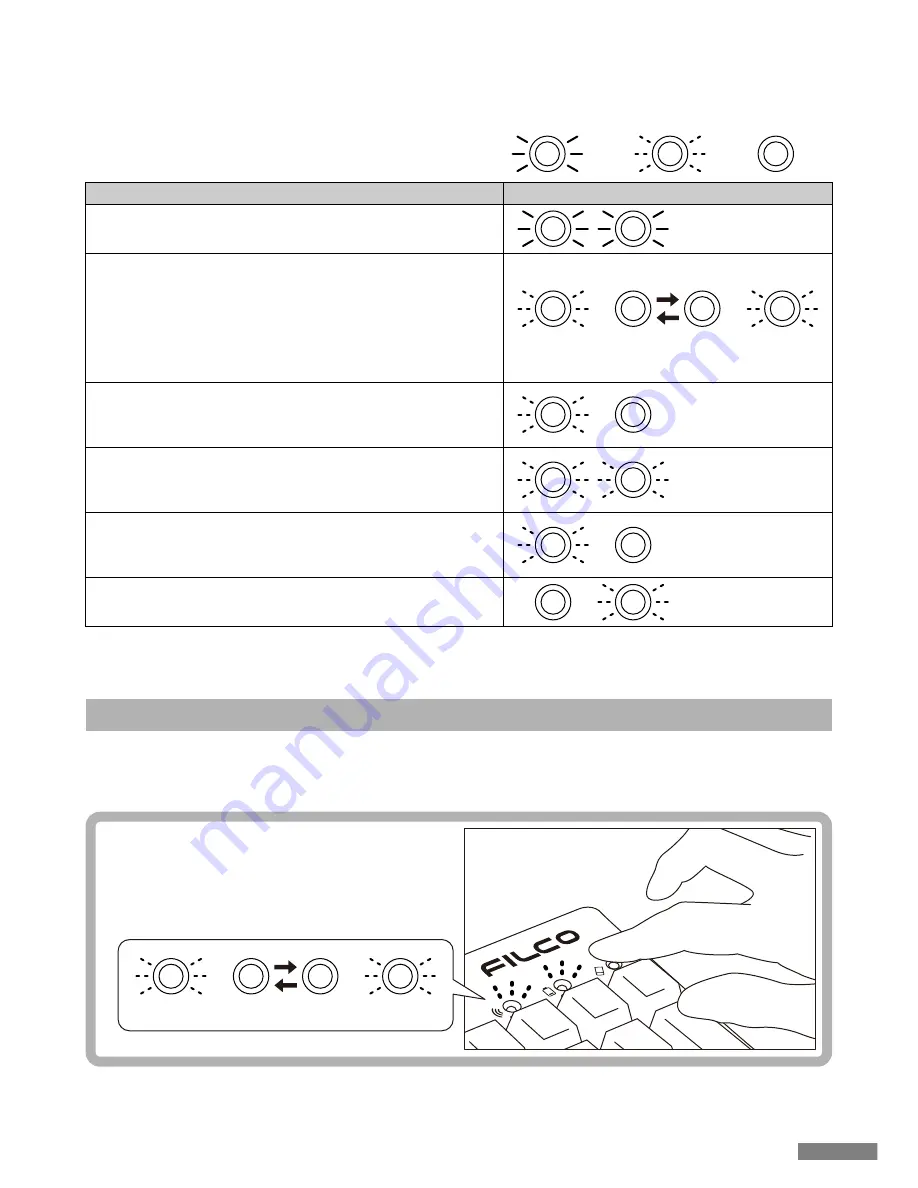
USB로 전원을 공급 할 때 USB연결 선을 제거 하게 되면 자동으로 배터리 전원 공급 모드로 변환이 됩니다. 더 많은 관련 부분을 이해 하고자 하시면
64쪽을 참조 해주세요.
USB로 전원을 공급 할 때 유선 연결 절환키 를 누르게 되면 블루투스가 끊어지며 바로 USB연결로 전환이 됩니다. 더 많은 관련 부분을 이해 하고자
하시면 65쪽을 참조 해주세요
USB로 전원을 공급 할 때 USB포트나 USB-AC를 사용 하실 수 있습니다.(ex:Mobile cruiser만능 충전기 등)UBS로 전원을 공급해도 배터리 충전
기능은 지원하지 않습니다
블루투스 연결시 LED등 모드
장치 절환 모드
• 동시에 「Ctrl」+「Alt」+「Fn」를 누를 시
페어링 모드⋯ Ⓐ가 표시된 후 페어링LED등(파란색)은 단독적으로 60초간
깜빡입니다.
• 페어링 모드를 켰을 때
배터리가 얼마 안 남았을 때
• 배터리가 얼마 안 남아 전력이 부족 할때
연결 실패⋯ Ⓐ가 표시된 후 페어링LED등(파란색)이 천천히 10초간 깜빡입니다.
• set up이 되어 있는 장치를 찾지 못했을 때 ※Page63를 참조하세요
• PC의 블루투스 장치를 삭제 했을 경우 파
변경 및 장치 절환 시 Ⓐ
• 로그인에 성공 하였거나 아직 로그인을 하지 않은 장치에 블루투스로
로그인을 하였을 때/절환키①~④중 하나를 눌렀을 때
• USB로 전원을 공급 하여 블루투스를 연결하고 있는 상태를 유선 연결로 절환
할때 ※Page65를 참고해주세요
• 장치Reset버튼을 눌렀을 때
• USB선을 장치와 연결 했을 때
Ⓐ
연결 성공
• 페어링 조작 완성 시
• 블루투스 연결 성공 시
【Step①】페어링 모드로 변환
【블루투스를 제일 처음 설정 하실 때】
장치 Reset버튼을 눌러주세요
1. 건전지를 삽입 하실 때 +,-극을 잘 보시고 건전지를 넣어 주세요
※ 본 상품은 USB를 통해서 전원을 제공 받으실 수 있습니다. 그러나 블루투스를 설정 시에 반드시 USB를 제거 하신 후 건전지를 이용해서 설정
해주세요. USB가 연결되어 있을 때 블루투스를 설정 하시면 블루투스가 아닌 USB키보드로 인식을 합니다
2. 전원 버튼을 켜주세요.
α. 상품을 구매 후 처음 블루투스를 설정 하실 때 먼저 키보드 제일
오른쪽 상단에 있는 장치Reset 버튼을 눌러주세요 그리고 페어링
LED등(파란색)과 저전력LED등(빨간색)이 4초간 번가라 가며
깜빡이는지를 확인 해주세요.
두 번째 연결 부 터는 이 과정을 생략하시면 됩니다
3. 동시에「Ctrl」+「Alt」+「Fn」키를 누르시면 장치 절환 모드로 들어갑니다. 페어링LED등(파란색)과 저전력LED등(빨간색)이 동시에 10초간 켜집니다.
4. 「블루투스 장치 로그인 키/절환 키 ①~④」(아래의 그림 ①을 참조)를 누르시면 페어링을 원하는 장치를 설정 할 수 있게 해줍니다.
파란색과 빨간색이 동시에
10초간 켜집니다
저전력LED등이 깜빡입니다
양쪽 동시에 3번
깜빡입니다
페어링LED등이 천천히
10초간 깜빡입니다
⋯켜짐
⋯깜빡임
⋯꺼짐
×3
조작 및 모드
LED등의 모드
파랑
빨강
페어링LED등이60초간
깜빡입니다
파랑
파랑
파랑
빨강
빨강
4초정도 파랑색과 빨강색이 번갈아 깜빡입니다
파랑
빨강
4초정도 파랑색과 빨강색이 번갈아 깜빡입니다
파랑
빨강
61
Содержание Majestouch Convertible 2
Страница 10: ...4 5 6 7 8 Windows 7 8 8 1 1 2 3 Bluetooth 4 Bluetooth Convertible 2 5 6 Enter 30 7 Bluetooth 8 9 LED 10 10...
Страница 69: ...69...
Страница 70: ...70...












































